Mẹo giúp tấm ảnh trên Prisma ấn tượng hơn
(Dân trí) - Để có thể tạo ra một bức tranh sơn màu độc đáo trên Prisma, một số mẹo sau đây sẽ giúp bạn làm chủ được ứng dụng và tạo ra các bức ảnh đẹp.
Tắt đóng dấu ảnh
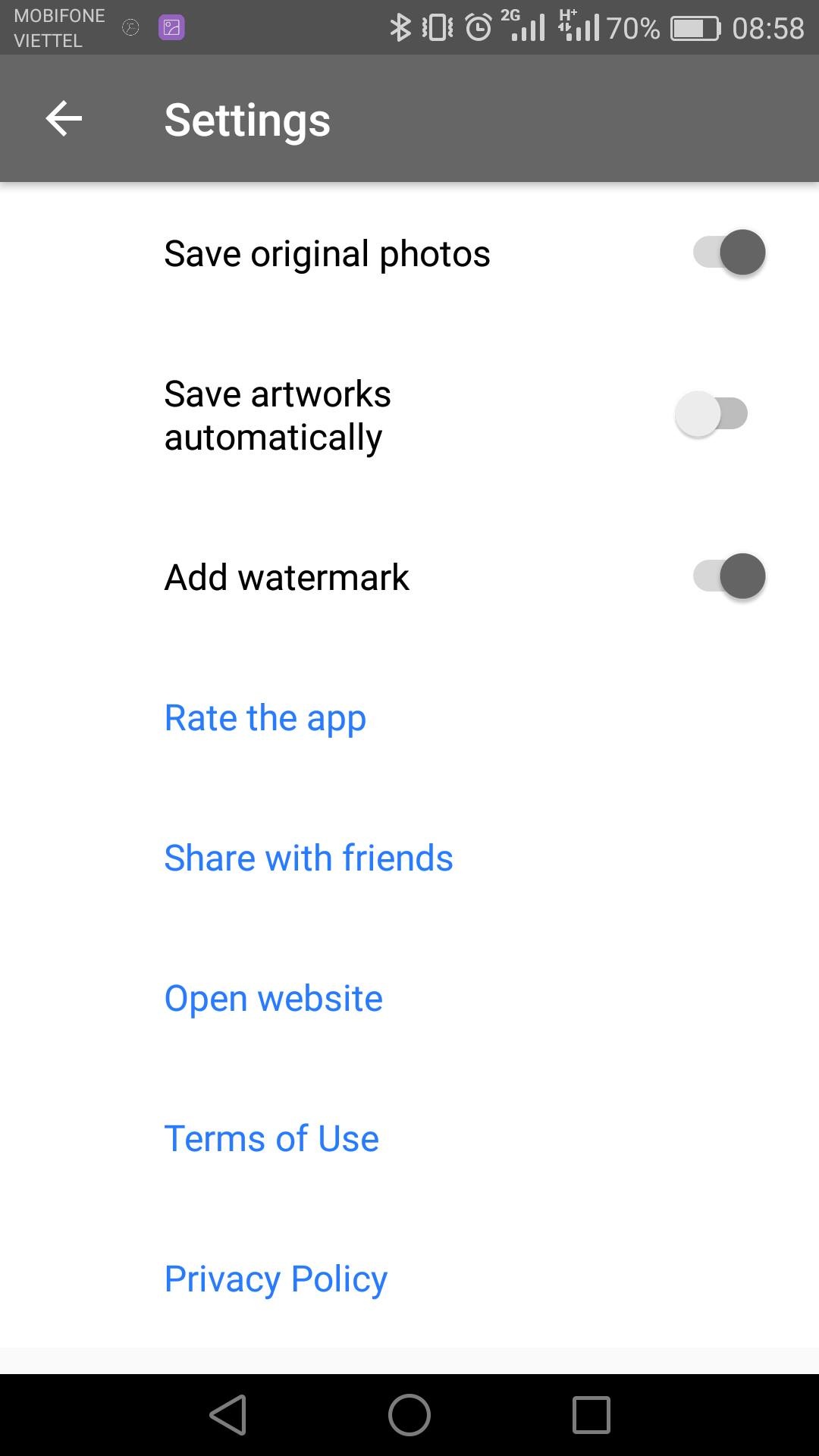
Mặc định của ứng dụng này sẽ đóng dấu ảnh (watermark) trên mỗi bức ảnh được chỉnh sửa. Nếu bạn không thích điều này, chỉ cần vào mục cài đặt và sau đó tắt đi tính năng "Add watermark".
Điều chỉnh cường độ của bộ lọc
Khi áp dụng một bộ lọc ảnh, trên ứng dụng sẽ không hiển thị bất cứ công cụ nào để bạn có thể điều chỉnh cường độ bộ lọc. Nhiều người sẽ nghĩ rằng, hãng này chưa áp dụng tính năng tùy chỉnh cho bộ lọc. Tuy nhiên, công cụ được ẩn sau các bức ảnh.
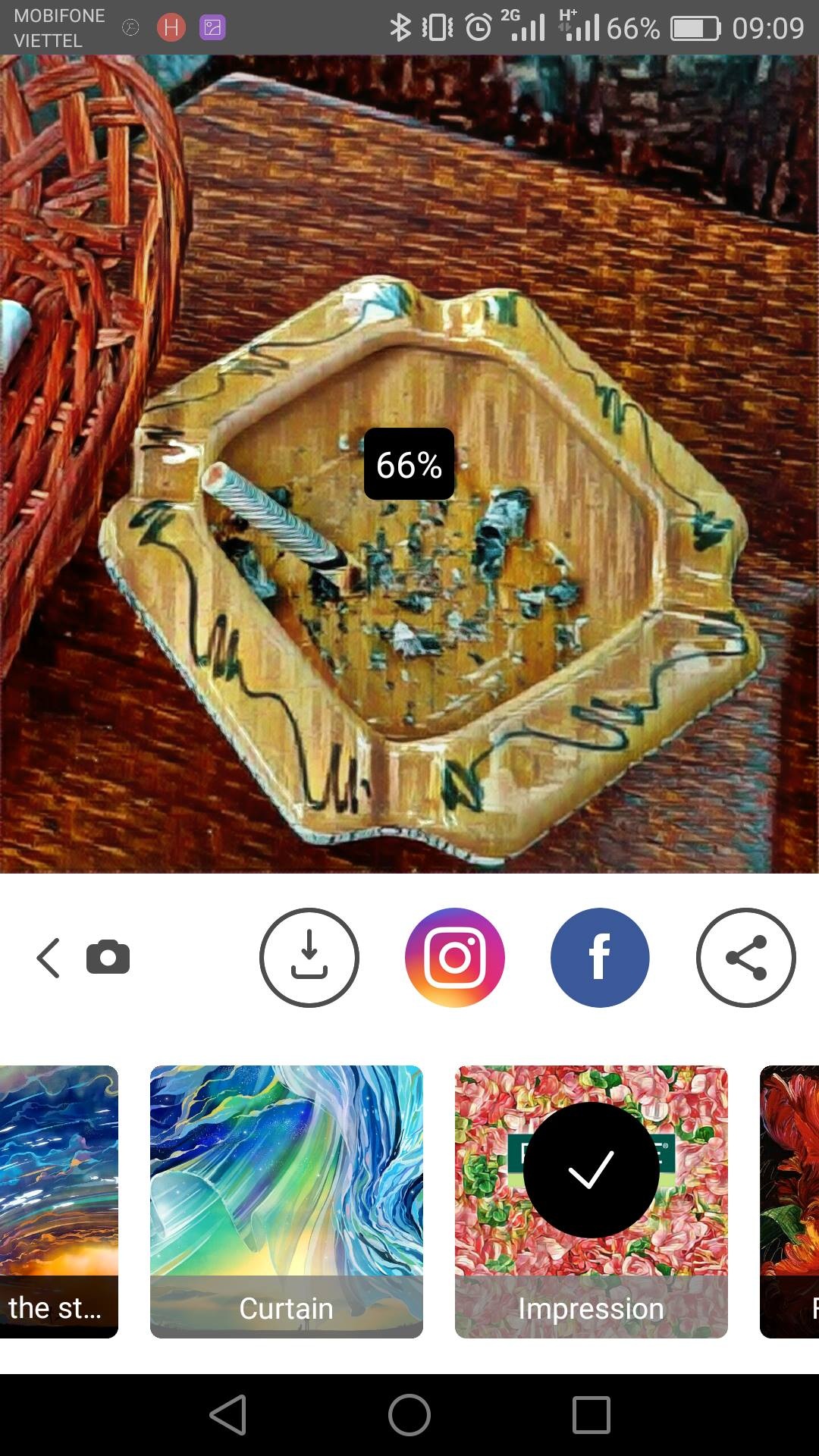
Người dùng hãy dùng ngón tay di chuyển từ trái sang phải hoặc ngược lại để tùy chỉnh cường độ bộ lọc, điều này giúp cho bức ảnh phù hợp hơn trong từng trường hợp và mục đích khác nhau.
Hãy chọn bộ lọc phù hợp với bức ảnh
Có đến 30 bộ lọc để bạn lựa chọn và trước hết bạn cần thử hết các bộ lọc này để đưa ra cho mình những cái nhìn rõ ràng hơn về bộ lọc nào phù hợp ở thời điểm nào. Từ đó rồi hãy quyết định chọn bộ lọc cho từng bức ảnh khác nhau.
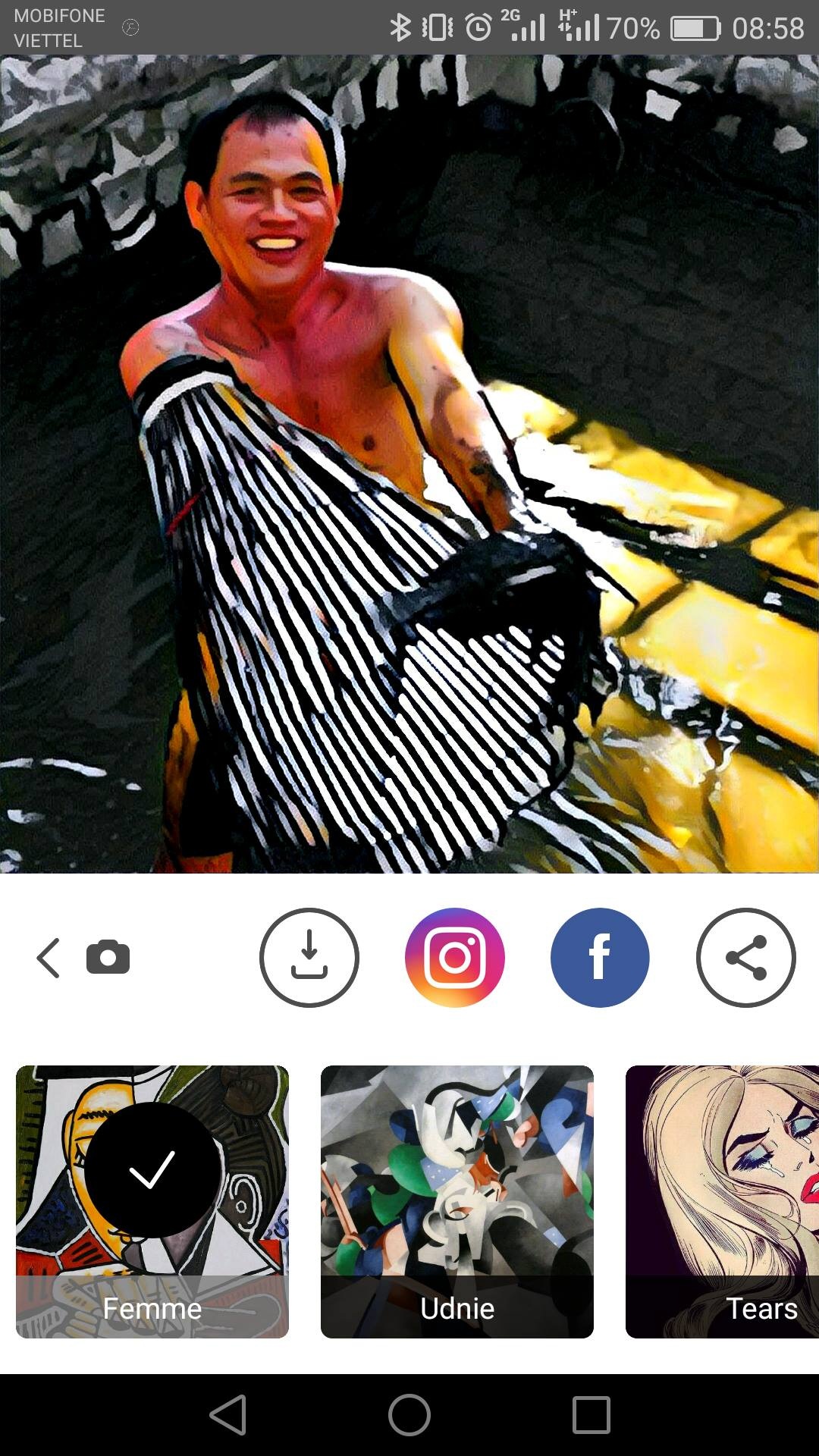
Chẳng hạn bộ lọc bút chì Heisenberg, sẽ áp dụng cho các bức ảnh đơn giản, ít chi tiết hoặc bức ảnh chân dung sẽ tốt hơn một bức ảnh với nhiều chi tiết rối rắm...
Không nên chụp ảnh bằng Prisma
Ứng dụng Prisma cung cấp cho người dùng khả năng chụp được bức ảnh và chỉnh sửa ngay lập tức. Tuy nhiên, tính năng này thiếu khá nhiều công cụ và nếu có thể hãy sử dụng tính năng chụp ảnh có sẵn trên máy để tạo ra bức ảnh đẹp rồi hãy đưa vào ứng dụng để chỉnh sửa.
Gia Hưng
























